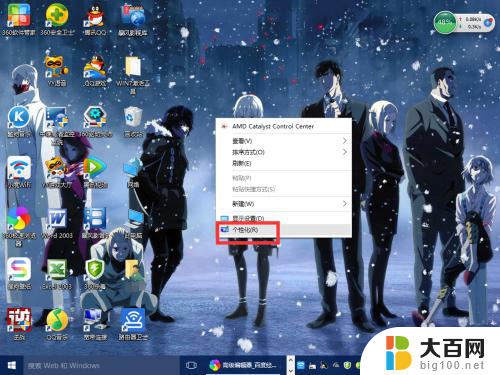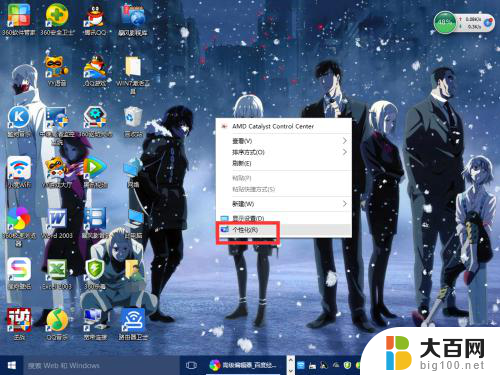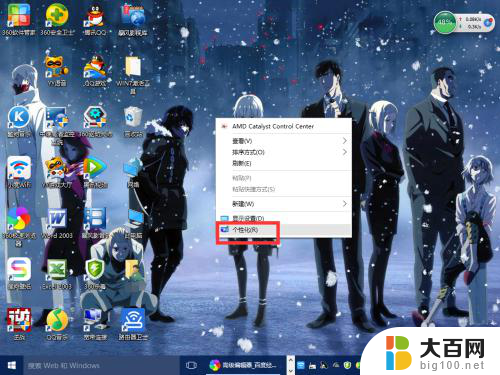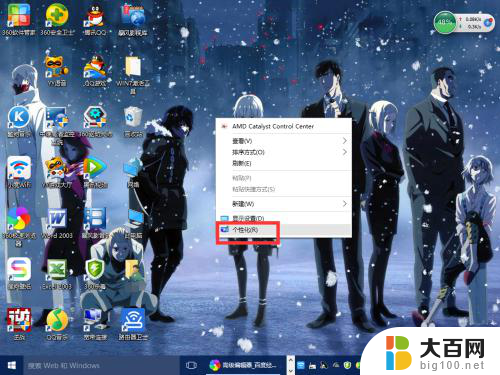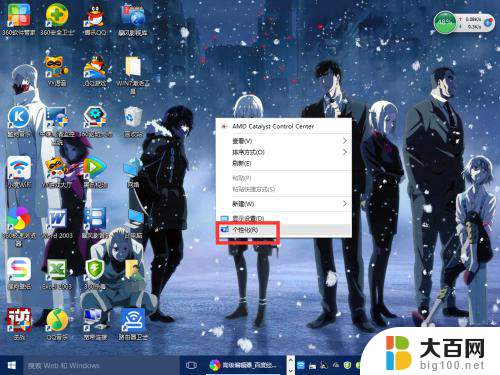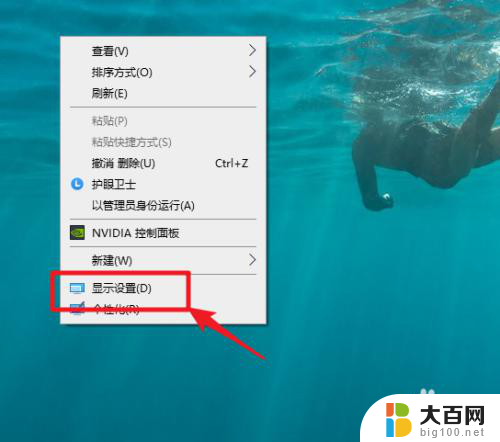电脑分屏后怎么调整比例 如何在win10系统中设置显示屏分辨率
在使用电脑的过程中,有时候我们会需要将屏幕进行分屏显示,以便更加高效地完成多项任务,但是当分屏后出现显示比例不合适的情况时,我们就需要对显示屏分辨率进行调整。在win10系统中,调整显示屏分辨率可以帮助我们更好地适应不同的分屏模式,提高工作效率和舒适度。接下来我们就来看一下如何在win10系统中设置显示屏分辨率。
具体方法:
1.打开电脑后,在桌面空白处点击鼠标右键,弹出列表中点击“显示设置”。
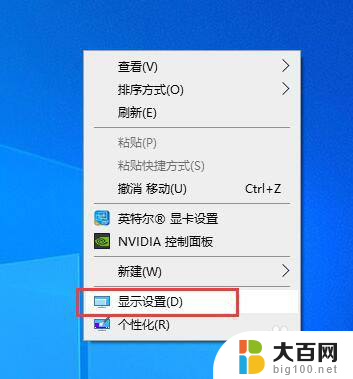
2.弹出windows设置窗口,默认情况下,窗口界面显示的是系统显示的相关设置选项。
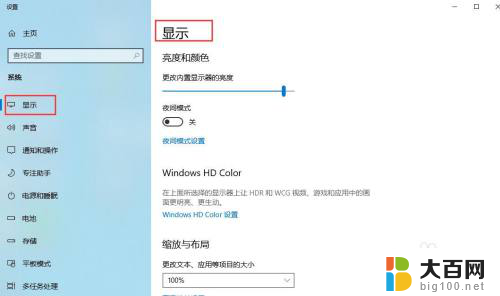
3.在显示界面中,更改文本、应用等项目的大小下有一个输入框。点击右侧下拉三角,弹出缩放比例选项。比例越大,显示的文本、应用等也越大。例如我们选择100%。
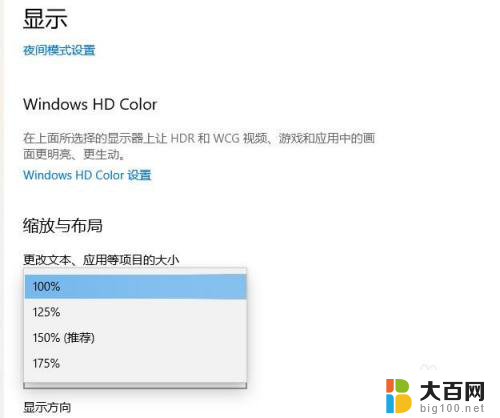
4.在显示分辨率下方输入框中,点击右侧三角,弹出下拉选项,选择一种显示屏的分辨率。
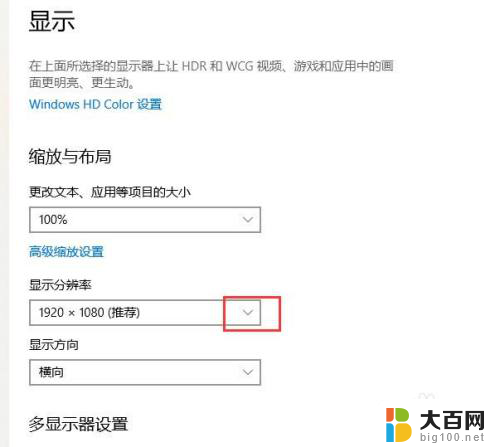
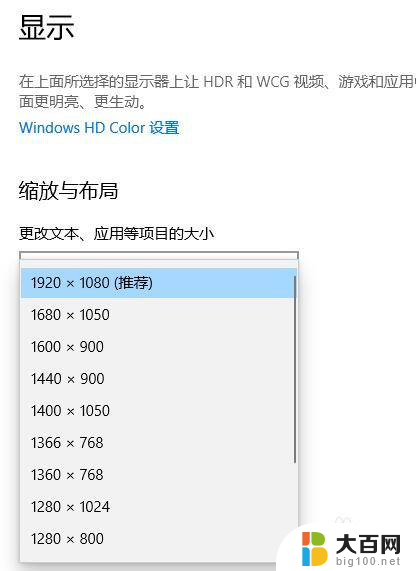
5.演示:例如我们选择电脑推荐的分辨率,缩放比例为100%。显示屏中桌面图标、设置窗口等显示效果如图。
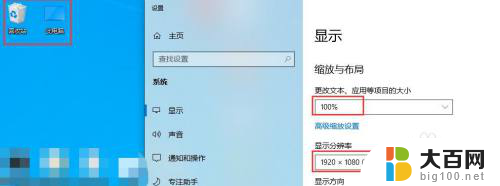
6.如果我们选择电脑推荐的分辨率,缩放比例调整为150%。显示屏中桌面图标、设置窗口等显示效果如图。
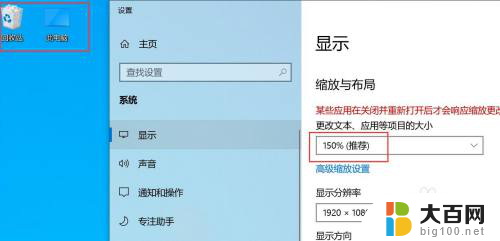
以上是关于如何调整电脑分屏比例的全部内容,如果有需要的用户,可以按照小编的步骤进行操作,希望对大家有所帮助。